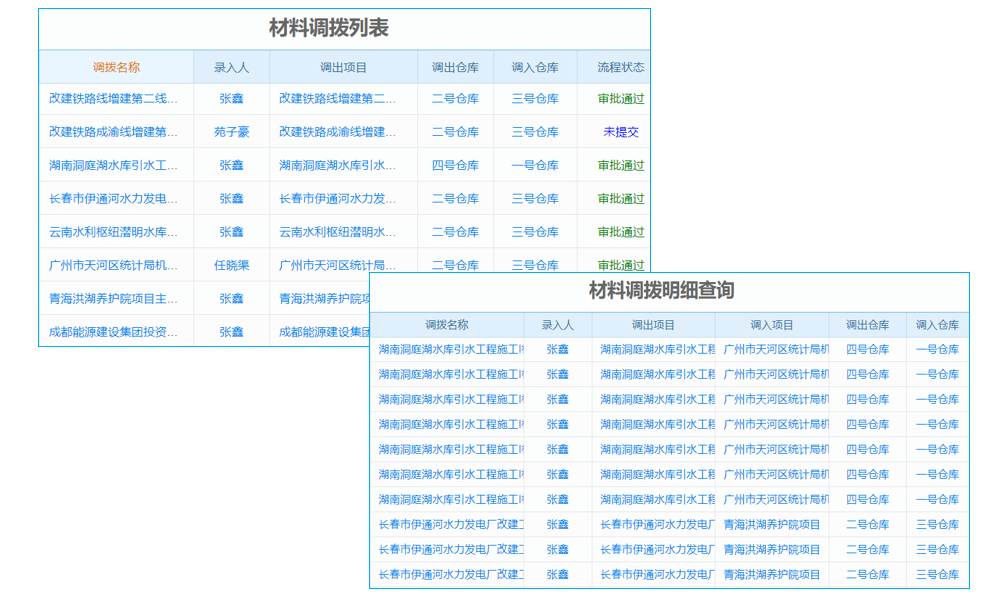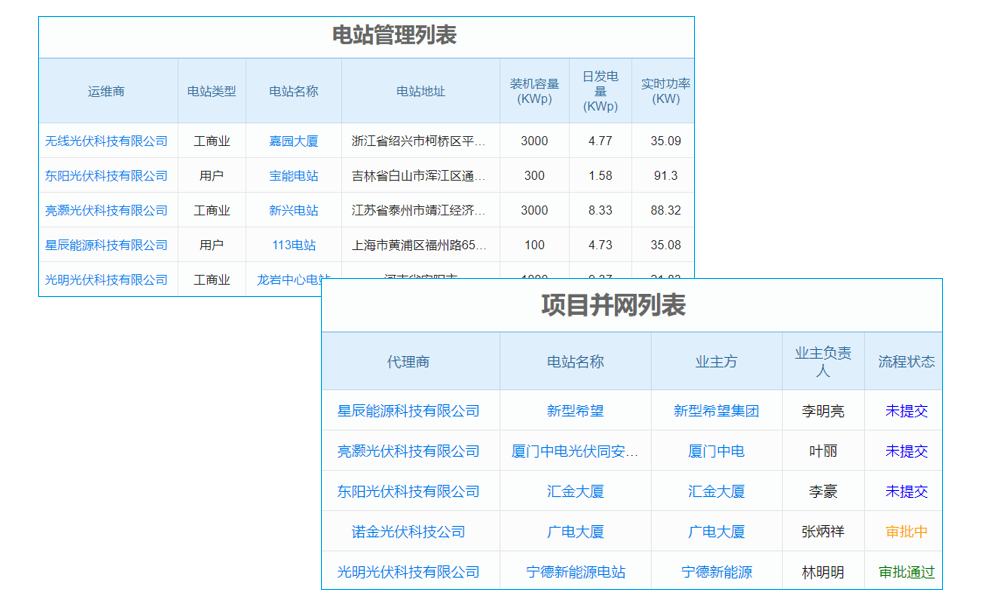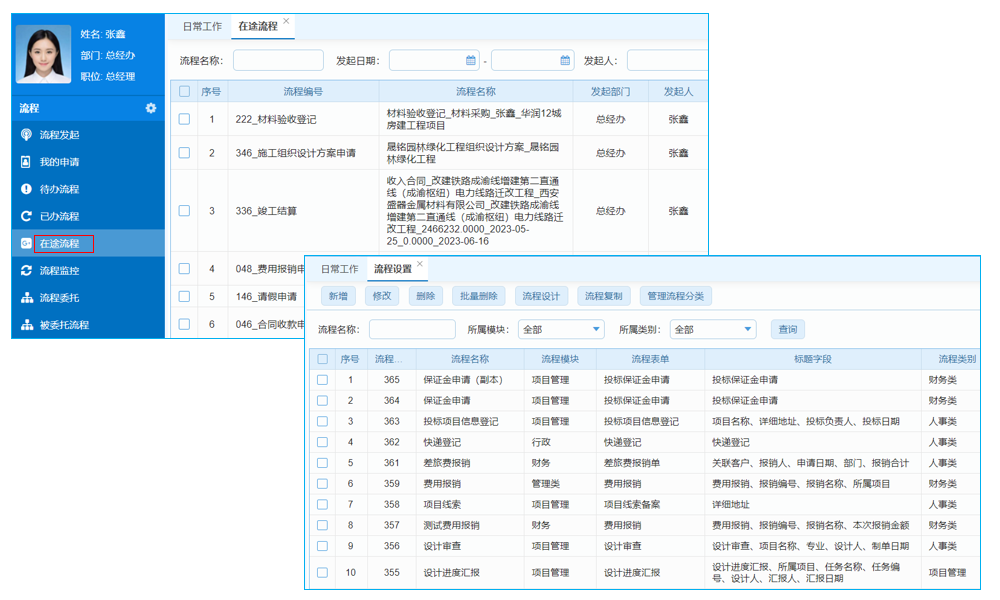总体介绍
在企业的数字化管理进程中,电脑SRM(供应商关系管理)系统发挥着至关重要的作用。它能够帮助企业更好地管理与供应商之间的合作关系,提高采购效率,降低成本。然而,要让SRM系统在电脑上顺利运行,系统环境配置和证书导入是必不可少的环节。这两个步骤的正确操作直接关系到SRM系统能否稳定、安全地工作。接下来,我们将全面且详细地介绍电脑SRM安装教程中的系统环境配置与证书导入的相关内容,让你轻松掌握安装要点。
一、了解SRM系统
在进行SRM系统安装之前,我们得先对它有个清晰的认识。
SRM系统是什么:SRM系统是企业用来管理与供应商之间关系的一套软件系统。它就像是企业和供应商之间的桥梁,通过这个系统,企业可以和供应商进行高效的沟通和协作,比如订单的下达、货物的交付、发票的处理等。
SRM系统的作用:它能大大提高企业的采购效率。以往人工处理采购业务可能需要花费大量的时间和精力,而且容易出错。有了SRM系统,很多流程都可以自动化处理,不仅节省了时间,还降低了错误率。同时,它还能帮助企业更好地管理供应商,通过对供应商的评估和分析,选择更优质的供应商,降低采购成本。
SRM系统的应用场景:适用于各种类型的企业,尤其是制造业、零售业等采购业务频繁的企业。比如在制造业中,企业需要大量的原材料和零部件,通过SRM系统可以及时准确地获取所需物资,保证生产的顺利进行。
二、准备安装所需材料
要顺利安装SRM系统,准备好相关材料是关键。
软件安装包:你需要从正规的渠道获取SRM系统的安装包。可以从软件开发商的官方网站下载,或者从企业内部的软件管理平台获取。在下载过程中,要确保网络稳定,避免下载中断导致安装包损坏。
授权文件:这是使用SRM系统的合法凭证。一般来说,企业在购买SRM系统时,软件开发商会提供相应的授权文件。要妥善保管好这个文件,安装时需要用到它。
数据库信息:SRM系统需要和数据库进行交互,所以你要了解数据库的相关信息,比如数据库的类型(如MySQL、Oracle等)、数据库的地址、用户名和密码等。这些信息要准确无误,否则会影响系统的正常安装和使用。
服务器配置信息:如果SRM系统是安装在服务器上,你还需要知道服务器的相关配置信息,如服务器的IP地址、端口号等。
三、系统环境检查
在安装SRM系统之前,对系统环境进行全面检查是非常必要的。
操作系统版本:不同的SRM系统对操作系统版本有不同的要求。比如有些SRM系统要求操作系统是Windows Server 2016及以上版本,或者Linux的某个特定版本。你要确保你的操作系统版本符合要求,否则可能会导致安装失败或者系统运行不稳定。
硬件配置:包括CPU、内存、硬盘等。SRM系统的运行需要一定的硬件资源支持。如果CPU性能过低,系统可能会运行缓慢;内存不足可能会导致系统崩溃。一般来说,建议CPU至少是四核及以上,内存8GB及以上,硬盘空间根据系统的数据量大小来确定,至少要有50GB以上的可用空间。
网络环境:稳定的网络环境是SRM系统正常运行的保障。要确保电脑能够正常访问互联网,并且网络速度要满足系统的要求。如果网络不稳定,可能会导致数据传输失败,影响系统的使用。
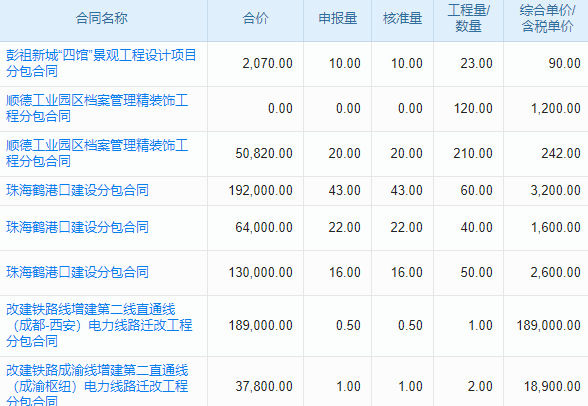
四、操作系统配置
合适的操作系统配置能为SRM系统的安装和运行提供良好的基础。
安装必要的组件:有些SRM系统需要特定的组件才能正常运行,比如.NET Framework、Java运行环境等。你需要根据系统的要求,在操作系统上安装这些组件。安装过程中要按照组件的安装向导进行操作,确保安装正确。
设置系统参数:要对操作系统的一些参数进行设置,比如系统的时区、语言等。时区设置不正确可能会导致系统中的时间显示错误,影响业务处理。语言设置要根据企业的实际需求进行选择,确保系统的界面和提示信息能够被员工理解。
关闭不必要的服务:为了提高系统的性能,减少资源占用,你可以关闭一些不必要的服务。比如一些系统自带的自动更新服务、备份服务等,如果暂时不需要,可以将它们关闭。
五、数据库配置
数据库是SRM系统存储数据的地方,正确的数据库配置至关重要。
创建数据库:根据SRM系统的要求,在数据库管理工具中创建一个新的数据库。要为数据库设置一个合适的名称,并且选择正确的字符集和排序规则。不同的数据库类型创建数据库的方法可能会有所不同,要按照相应的数据库文档进行操作。
配置数据库连接:在SRM系统的安装过程中,需要配置数据库的连接信息。这包括数据库的地址、端口号、用户名和密码等。要确保这些信息准确无误,否则系统无法连接到数据库,也就无法正常运行。
初始化数据库:创建好数据库并配置好连接后,需要对数据库进行初始化操作。这通常是通过运行SRM系统提供的初始化脚本完成的。初始化脚本会创建数据库中的表结构、插入一些初始数据等。
六、安装SRM系统
终于到了安装SRM系统的关键步骤。
运行安装程序:双击下载好的SRM系统安装包,启动安装程序。在安装过程中,要仔细阅读安装向导的提示信息,按照提示进行操作。比如选择安装路径时,要根据系统的要求和自己的实际情况进行选择,一般建议安装在空间较大的磁盘分区上。
输入授权信息:在安装过程中,会要求你输入授权文件的相关信息。将之前准备好的授权文件信息准确输入,确保系统能够正常激活。
完成安装:等待安装程序完成所有的安装步骤。安装完成后,系统可能会提示你重启电脑,按照提示进行操作,让系统配置生效。
七、证书导入的重要性
证书导入在SRM系统中有着不可忽视的作用。
保障系统安全:证书就像是系统的一把安全锁,它可以对数据进行加密传输,防止数据在传输过程中被窃取或篡改。比如企业和供应商之间传输的订单信息、价格信息等,如果没有证书的保护,这些敏感信息很容易被不法分子获取。
验证身份:通过证书可以验证系统中各方的身份。在SRM系统中,企业和供应商都有自己的证书,通过证书的验证,可以确保和你进行交易的是合法的合作伙伴,避免出现假冒供应商的情况。
符合合规要求:在一些行业和地区,对系统的安全性有严格的要求,证书导入是满足这些合规要求的必要步骤。如果企业不进行证书导入,可能会面临法律风险。
八、证书导入步骤
掌握正确的证书导入步骤,才能让SRM系统安全稳定地运行。
获取证书:企业可以从正规的证书颁发机构获取证书。在获取证书时,要提供准确的企业信息,确保证书的信息与企业实际情况相符。
导入证书:在SRM系统中,一般会有专门的证书导入功能。打开系统的证书管理界面,按照提示选择要导入的证书文件,输入证书的密码(如果有),然后点击导入按钮。导入过程中要确保系统稳定,避免出现异常情况。
验证证书:证书导入完成后,要对证书进行验证。可以在系统中查看证书的状态,确保证书已经成功导入并且有效。如果证书验证失败,要检查证书文件是否正确、密码是否输入错误等。
九、安装后测试
安装和证书导入完成后,进行测试是必不可少的环节。
功能测试:对SRM系统的各项功能进行测试,比如订单管理、供应商管理、发票处理等。在测试过程中,要模拟实际的业务场景,检查系统的功能是否正常。比如创建一个新的订单,查看订单的状态是否能够正确更新,订单信息是否能够准确保存到数据库中。
性能测试:测试系统的性能,比如系统的响应时间、吞吐量等。可以使用一些性能测试工具,模拟多个用户同时访问系统的情况,检查系统在高并发情况下的性能表现。如果系统的响应时间过长,可能需要对系统进行优化。
安全测试:检查系统的安全性,比如数据的加密传输、用户的身份验证等。可以使用一些安全测试工具,对系统进行漏洞扫描,确保系统没有安全隐患。
十、常见问题解决
在安装和使用SRM系统的过程中,可能会遇到一些问题。
安装失败:如果安装失败,可能是由于系统环境不兼容、安装包损坏等原因导致的。你可以检查系统环境是否符合要求,重新下载安装包进行安装。
证书导入失败:证书导入失败可能是证书文件错误、密码输入错误等原因造成的。要仔细检查证书文件的格式和内容,确保密码输入正确。
系统运行缓慢:系统运行缓慢可能是由于硬件配置不足、数据库性能低下等原因引起的。可以考虑升级硬件配置,对数据库进行优化,如清理无用数据、重建索引等。
常见用户关注的问题:
一、电脑SRM安装对系统有啥要求不?
我听说好多人在装电脑SRM的时候都挺担心系统不兼容的,我就想知道这安装对系统到底有啥要求呢。
解答:电脑SRM安装对系统是有一定要求的。首先操作系统方面,一般建议是比较新且稳定的版本,像Windows 10及以上的64位系统是比较合适的。因为新系统在兼容性和性能上都有更好的表现,能更好地支持SRM的各项功能。
在硬件配置上,CPU最好是英特尔酷睿i5及以上系列,或者AMD同等级别的处理器,这样才能保证有足够的运算能力来运行SRM软件。内存方面,至少需要8GB,如果经常处理大量数据或者多任务运行,16GB及以上会更流畅。硬盘空间也得留够,SRM软件本身以及运行过程中产生的数据都需要存储,建议至少有50GB以上的可用空间。另外,显卡方面,如果有独立显卡会更好,尤其是在涉及到图形化展示和处理的时候,能提升显示效果和处理速度。
网络环境也很重要,安装过程中可能需要联网下载一些必要的组件和更新,所以要保证网络稳定,最好是有高速宽带。同时,系统的安全软件设置也得注意,有时候防火墙或者杀毒软件可能会误判SRM的安装程序,需要暂时关闭或者添加信任,不然可能会影响安装的顺利进行。
二、证书导入容易出错,咋避免啊?
朋友说证书导入可容易出错了,我就特别好奇到底咋避免这些错误呢。
解答:要避免证书导入出错,首先得确保证书文件本身是正确无误的。在获取证书时,要从正规可靠的渠道下载,并且确认证书的格式和有效期。一般常见的证书格式有PFX、CER等,不同的格式在导入时有不同的要求。
在导入之前,仔细阅读相关的导入说明和指南,按照步骤一步一步来。比如在Windows系统中,导入PFX格式的证书,要先打开“管理计算机证书”工具,然后在相应的存储位置选择“所有任务” - “导入”,接着按照向导提示操作,在这个过程中要注意输入正确的证书密码,如果密码错误肯定会导致导入失败。
还要检查系统的日期和时间设置是否准确,因为证书是有有效期的,如果系统时间不准确,可能会导致证书验证不通过。另外,在导入证书时,要确保当前用户有足够的权限进行操作。如果是在企业环境中,可能需要管理员权限才能完成导入。
导入完成后,最好进行一下测试,看看证书是否能正常使用。比如在访问需要证书验证的网站或者应用时,检查是否能顺利通过验证。如果在导入过程中遇到错误提示,不要慌张,仔细查看错误信息,根据提示去排查问题,比如可能是证书文件损坏,那就重新获取证书再尝试导入。
三、SRM安装过程中老卡顿,咋解决呀?
我就想知道好多人说SRM安装过程老卡顿,这到底咋解决呢。
解答:安装过程中卡顿,可能是硬件资源不足导致的。前面提到过,SRM安装对硬件有一定要求,如果硬件配置不够,安装时就容易卡顿。可以先关闭一些不必要的程序和后台进程,释放内存和CPU资源。比如关闭浏览器、音乐播放器等,让系统资源更多地集中在SRM安装程序上。
也有可能是硬盘读写速度慢造成的。如果你的电脑使用的是机械硬盘,读写速度本身就比较有限,安装过程中可能会出现卡顿。可以考虑将SRM安装到固态硬盘上,固态硬盘的读写速度要比机械硬盘快很多,能大大提升安装速度。
网络问题也可能引起卡顿。如果安装过程中需要联网下载一些文件,网络不稳定就会导致卡顿。可以检查网络连接是否正常,尝试切换到其他网络,比如从WiFi切换到有线网络,或者重启路由器。
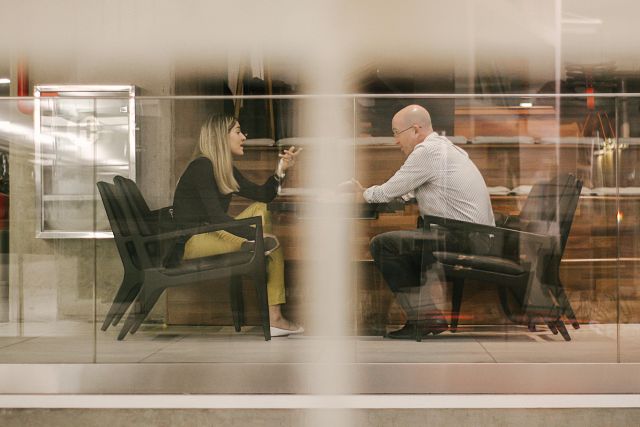
还有可能是系统存在一些垃圾文件或者磁盘碎片影响了安装速度。可以使用系统自带的磁盘清理工具清理一下垃圾文件,再用磁盘碎片整理工具对硬盘进行整理,优化硬盘的读写性能。另外,检查一下系统是否有更新,有时候系统的一些漏洞和问题可能会影响软件的安装,及时更新系统也有助于解决卡顿问题。
四、安装完SRM后不能正常使用,咋回事啊?
朋友推荐安装SRM,但是安装完却不能正常使用,我就好奇这到底是咋回事呢。
解答:安装完SRM后不能正常使用,可能有多种原因。首先可能是安装过程中出现了问题,比如没有按照正确的步骤安装,或者在安装过程中中断了。可以尝试重新安装,在安装前关闭所有不必要的程序,确保安装环境稳定。
证书导入方面也可能存在问题。如果证书导入失败或者证书配置不正确,SRM可能无法正常验证身份,也就不能正常使用。要检查证书是否正确导入,证书的有效期是否过期,以及证书的相关配置是否和SRM软件匹配。
系统环境不兼容也是一个常见原因。前面说过SRM对系统有一定要求,如果系统版本过低或者缺少必要的组件,就可能导致无法正常运行。可以检查系统是否满足要求,安装必要的系统更新和运行库,比如.NET Framework等。
安全软件的限制也可能影响SRM的正常使用。防火墙或者杀毒软件可能会阻止SRM的某些功能或者进程,要检查安全软件的设置,添加SRM为信任程序,或者暂时关闭安全软件进行测试。另外,检查一下SRM的日志文件,里面可能会记录一些错误信息,根据这些信息可以更准确地排查问题。如果还是无法解决,可以联系SRM的技术支持人员寻求帮助。
[免责声明]如需转载请注明原创来源;本站部分文章和图片来源网络编辑,如存在版权问题请发送邮件至442699841@qq.com,我们会在3个工作日内处理。非原创标注的文章,观点仅代表作者本人,不代表立场。
工程企业管理系统 是一款可以满足工程企业服务、软高科、装备制造业、贸易行业等领域的客户关系管理系统及业务流程管理平台,覆盖PC端+APP,将多端数据打通并同步,并且基于客户管理,实现售前、售中、售后全业务环节的人、财、物、事的管理,打造一站式业务管理平台,并且对接钉钉、企业微信等,支持定制开发,可私有化部署。咨询合作和了解系统可联系客户经理。